System Settings/Date & Time/da: Difference between revisions
Importing a new version from external source |
Updating to match new version of source page |
||
| Line 1: | Line 1: | ||
<languages /> | <languages /> | ||
[[File:Settings-date-and-time.png|500px|center|Setting the system date and time]] | |||
I denne indstillingsdialog kan du sætte systemets tid og dato. Da det er en indstilling for hele systemet, så vil du blive bedt om root-adgangskoden for at ændringerne kan blive anvendt. I fanebladet <menuchoice>Dato og tid</menuchoice> kan du markere tilvalget <menuchoice>Sæt dato og tidspunkt automatisk</menuchoice> og vælge en offentlig tidsserver fra drop-ned-listen <menuchoice>Tidsserver</menuchoice>. Gør du det, så bliver dato og tid sat automatisk. Dette forudsætter en internetforbindelse. | I denne indstillingsdialog kan du sætte systemets tid og dato. Da det er en indstilling for hele systemet, så vil du blive bedt om root-adgangskoden for at ændringerne kan blive anvendt. I fanebladet <menuchoice>Dato og tid</menuchoice> kan du markere tilvalget <menuchoice>Sæt dato og tidspunkt automatisk</menuchoice> og vælge en offentlig tidsserver fra drop-ned-listen <menuchoice>Tidsserver</menuchoice>. Gør du det, så bliver dato og tid sat automatisk. Dette forudsætter en internetforbindelse. | ||
Du kan også sætte dato og tid manuelt ved at fravælge <menuchoice>Sæt dato og tidspunkt automatisk</menuchoice>. Du kan så enten vælge datoen i kalenderen eller skrive den i tekstfeltet under kalenderen. Du sætter tiden ved at klikke på den del (time, minut eller sekund) som du vil ændre i feltet under uret og så ændrer værdien enten ved at bruge pilene eller ved blot at skrive den ønskede værdi. | Du kan også sætte dato og tid manuelt ved at fravælge <menuchoice>Sæt dato og tidspunkt automatisk</menuchoice>. Du kan så enten vælge datoen i kalenderen eller skrive den i tekstfeltet under kalenderen. Du sætter tiden ved at klikke på den del (time, minut eller sekund) som du vil ændre i feltet under uret og så ændrer værdien enten ved at bruge pilene eller ved blot at skrive den ønskede værdi. | ||
[[File:Settings-timezone.png|500px|center|Setting the timezone]] | |||
I fanebladet <menuchoice>Tidszone</menuchoice> kan du vælge den lokale tidszone. Vælg blot det relevante område i listen. Du kan skrive en del af navnet på et område, en region eller en kommentar i tekstfeltet over listen for at begrænse valgmulighederne. | I fanebladet <menuchoice>Tidszone</menuchoice> kan du vælge den lokale tidszone. Vælg blot det relevante område i listen. Du kan skrive en del af navnet på et område, en region eller en kommentar i tekstfeltet over listen for at begrænse valgmulighederne. | ||
==More Information== | |||
* [https://docs.kde.org/trunk5/en/kde-workspace/kcontrol/clock/index.html KDE official documentation] | |||
* [https://wiki.archlinux.org/index.php/System_time#Time_zone Change this settings from the command line] (Arch Linux wiki) | |||
[[Category:Skrivebord/da]] | [[Category:Skrivebord/da]] | ||
[[Category:System/da]] | [[Category:System/da]] | ||
[[Category:Konfiguration/da]] | [[Category:Konfiguration/da]] | ||
Revision as of 06:00, 12 December 2018
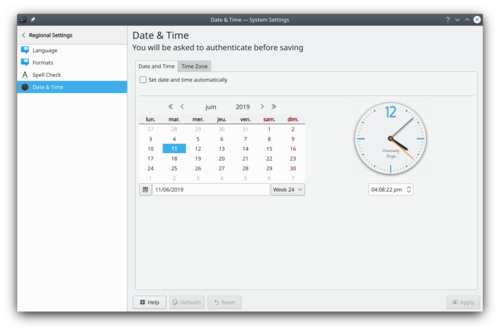
I denne indstillingsdialog kan du sætte systemets tid og dato. Da det er en indstilling for hele systemet, så vil du blive bedt om root-adgangskoden for at ændringerne kan blive anvendt. I fanebladet kan du markere tilvalget og vælge en offentlig tidsserver fra drop-ned-listen . Gør du det, så bliver dato og tid sat automatisk. Dette forudsætter en internetforbindelse.
Du kan også sætte dato og tid manuelt ved at fravælge . Du kan så enten vælge datoen i kalenderen eller skrive den i tekstfeltet under kalenderen. Du sætter tiden ved at klikke på den del (time, minut eller sekund) som du vil ændre i feltet under uret og så ændrer værdien enten ved at bruge pilene eller ved blot at skrive den ønskede værdi.
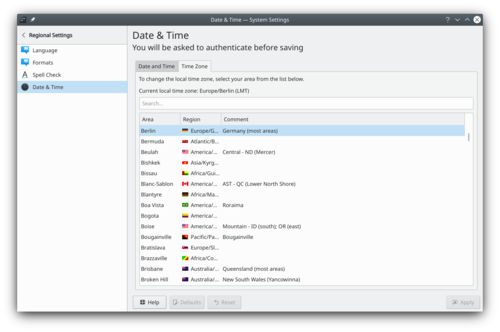
I fanebladet kan du vælge den lokale tidszone. Vælg blot det relevante område i listen. Du kan skrive en del af navnet på et område, en region eller en kommentar i tekstfeltet over listen for at begrænse valgmulighederne.
More Information
- KDE official documentation
- Change this settings from the command line (Arch Linux wiki)
